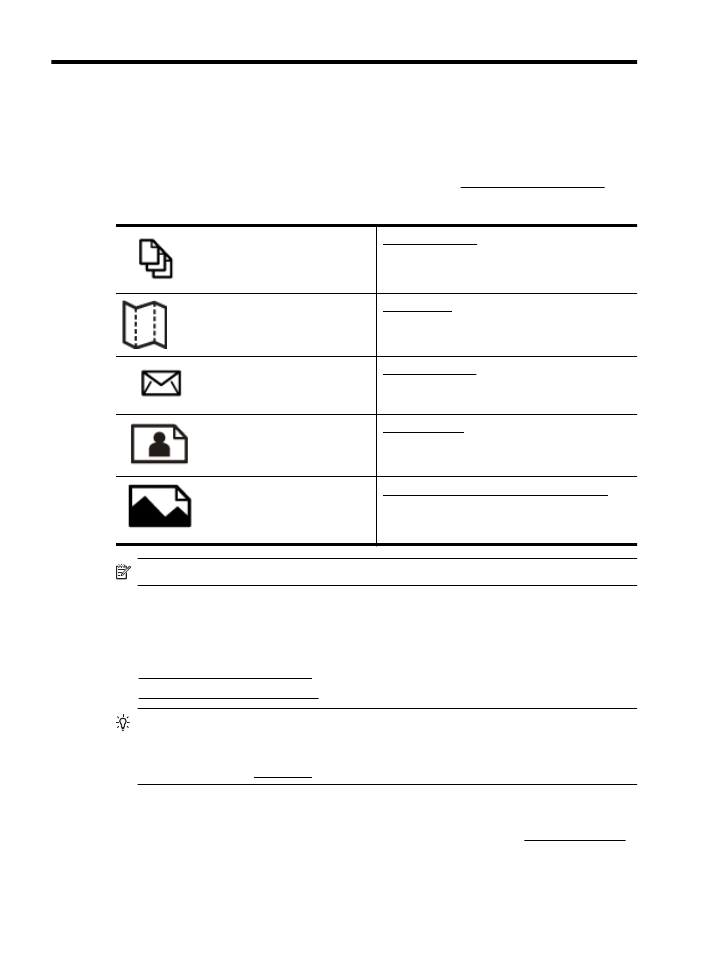
Ispis dokumenata (Windows)
1. Umetnite papir u ladicu. Dodatne informacije potražite u odjeljku Umetanje medija.
2. Na izborniku Datoteka kliknite Ispis.
3. Provjerite je li odabran pisač koji želite koristiti.
30
Ispis
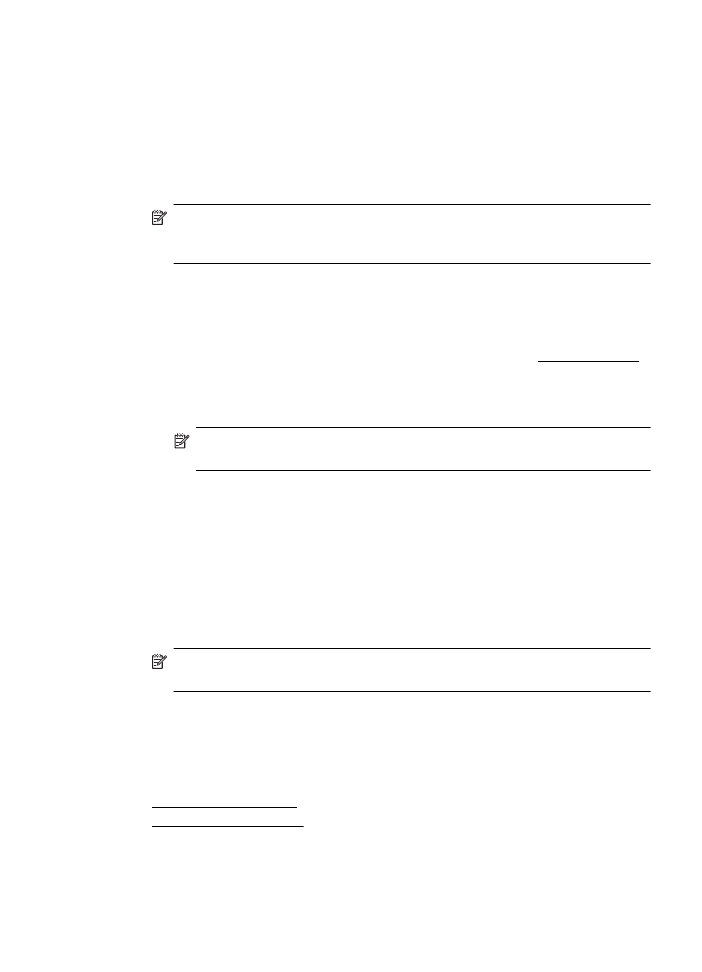
4. Da biste promijenili postavke, kliknite gumb koji otvara dijaloški okvir Properties
(Svojstva).
Ovisno o softverskoj aplikaciji koju koristite, ovaj gumb može imati sljedeće nazive:
Svojstva, Mogućnosti, Postavljanje pisača, Pisač ili Preference.
5. Usmjerenje papira promijenite na kartici Layout (Izgled), a izvor papira, vrstu
medija, veličinu papira i postavke kvalitete promijenite na kartici Paper/Quality
(Papir/kvaliteta). Da biste ispisivali crno-bijelo, kliknite gumb Advanced (Dodatno)
pa promijenite mogućnost Print in Grayscale (Ispis u nijansama sive).
Napomena Ako želite ispisati crno-bijeli dokument samo pomoću crne tinte,
kliknite gumb Napredno. Na padajućem izborniku Ispis u nijansama sive
odaberite Samo crna tinta, a potom kliknite gumb U redu.
6. Kliknite U redu.
7. Kliknite Print (Ispis) ili OK (U redu).